システムを元のハードウェアや同じハードウェアに復元することは簡単です。ただし、異なるハードウェアに復元しようとすると、復元されたシステムは起動に失敗する可能性が高いです。これは、新しいハードウェアがシステムに含まれる重要なドライバーと互換性がないためです。したがって、「ユニバーサル復元」機能により、互換性のない問題を解決するために、ドライバのインストールと更新するのに役に立ちます。
MiniToolユニバーサル復元テクノロジーにより、お使いのシステムをあらゆる利用可能なマシンに復元することができます。さらに、MiniToolユニバーサル復元テクノロジーは、システムを異なるプロセッサ、マザーボード、チップセットを搭載したコンピューターに復元する場合に役立ちます。このツールは、現在のオペレーティングシステムの起動に不可欠なデバイスを検出してインストールします。
Windowsバックアップを別のコンピューターに復元するには、MiniToolメディアビルダーで作成したMiniTool ShadowMakerのブート可能なエディションを使用していることを確認してください。その後、「復元」機能を使って、システムイメージをクラッシュしたパソコンのハードディスクに復元します。最後に、「ユニバーサル復元」機能を使用して、非互換性の修復を完了させます。
ユニバーサル復元を実行する方法は以下の通りです。
ステップ1. MiniTool ShadowMakerによって作成されたWinPEを入力します。
ステップ2.「ツール」で「ユニバーサル復元」を選択します。
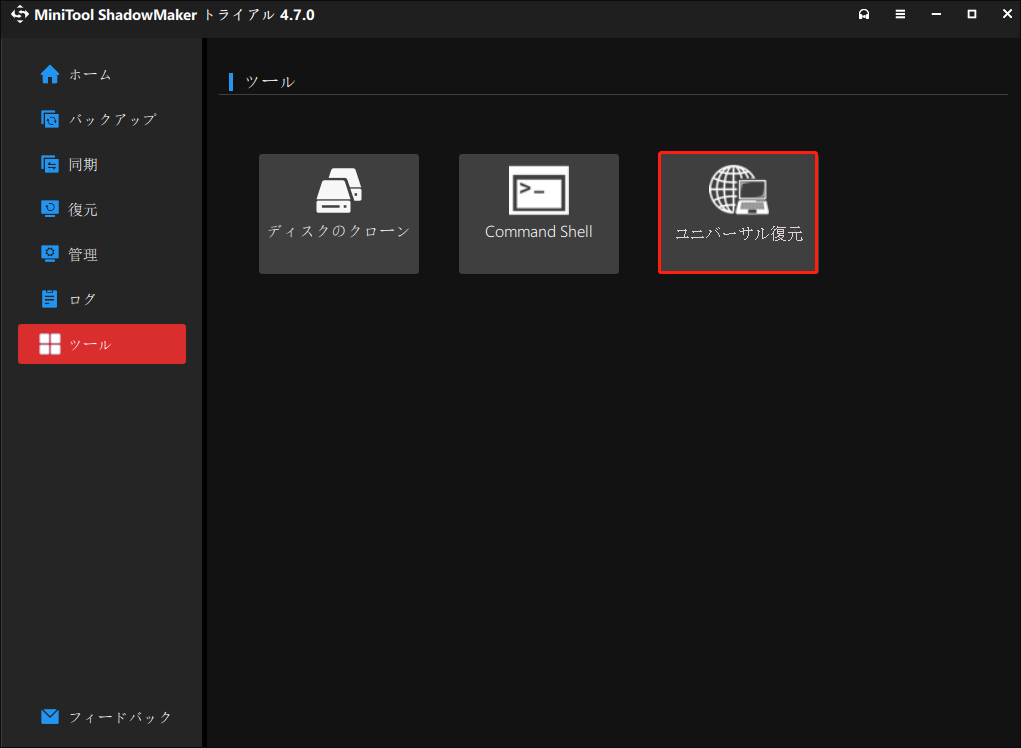
ステップ3:MiniToolユニバーサル復元は、ハードディスクにインストールされているオペレーティングシステムを自動的に検出し、一覧表示します。これにより、必要なものを選択することができます。それから、復元したいオペレーティングシステムを選択し、「復元」ボタンをクリックします。プロセスが完了すると、WinPEを終了し、別のハードウェアでWindowsを正常に起動することができます。

復元をクリックする前に、「ドライバーフォルダーを追加」をクリックしてドライバーフォルダーを追加することもできます。
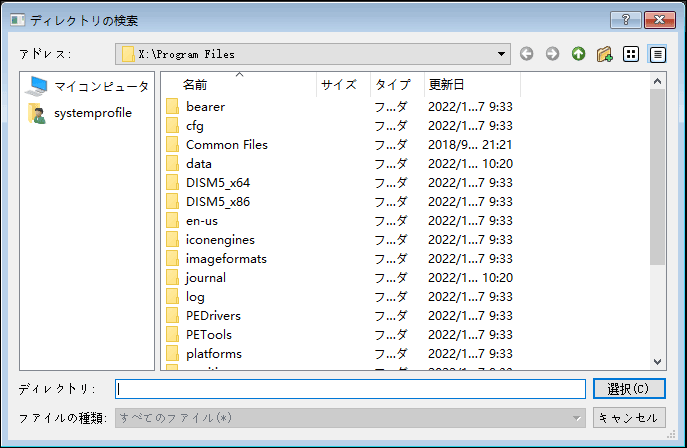
Windowsイメージのバックアップを異なるハードウェアに復元する方法をもっと詳しく知りたい方は、こちらの関連記事をご参照にしてください-システムイメージバックアップを別のPCに復元する方法